win8系统无线网卡怎么安装|win8安装无线网卡教程
更新日期:2023-08-25 06:38:53
来源:网友投稿
现在很多用户喜欢使用无线上网,这样比较方便,不会受到网线的限制。win8.1系统使用无线上网需要使用无线网卡,并不是每一台电脑都自备无线网卡,特别是台式电脑,那么win8.1系统无线网卡怎么安装?新手用户更不知道怎么安装无线网卡了。今天小编图文教程向大家介绍安装win8安装无线网卡的两种方法。
方法一、无需安装驱动程序
1、将无线网卡插到电脑上后,系统会发现硬件并自动安装驱动,稍等片刻后,右键点击桌面上的“计算机”并选择“管理”;

2、点击“设备管理器”即可看到网卡已经被正常识别;
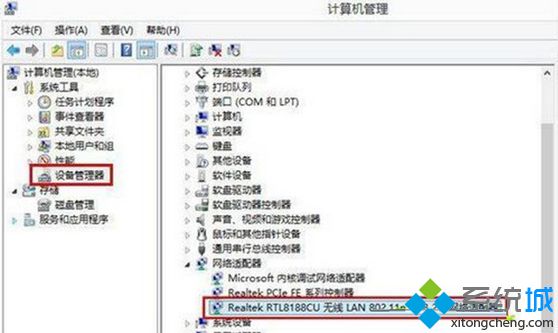
3、左键点击桌面右下角的无线网络连接图标,即可打开无线信号列表。选择对应自己无线路由器的无线信号并点击连接按钮;

4、输入无线信号的密码后点击下一步,稍等片刻后就可以通过无线方式上网了。
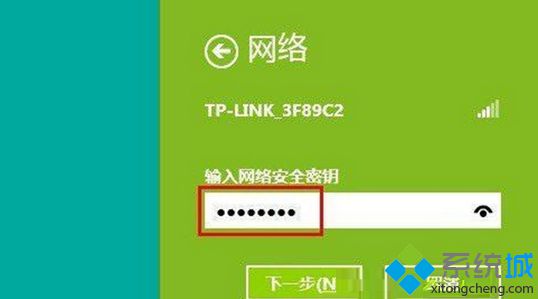
方法二、需手动安装驱动程序使用
1、部分无线网卡在插到电脑上后,等待一段时间后可能无法被Windows 8系统识别;
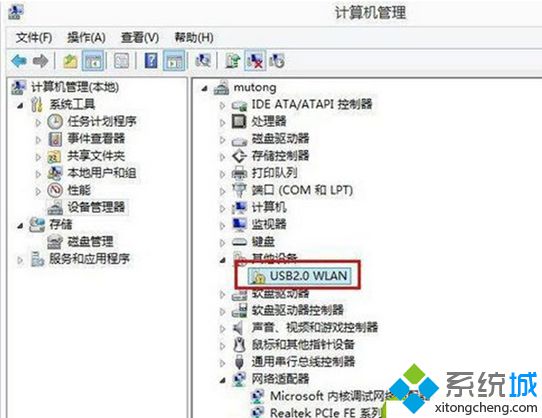
2、在网站下载网卡对应Windows 7系统的驱动。在设备管理器的黄色标识的设备上点击右键选择“更新驱动程序软件”;
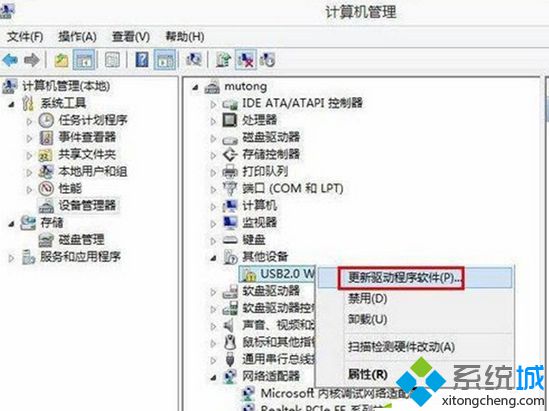
3、选择”浏览计算机以查找驱动程序软件“;
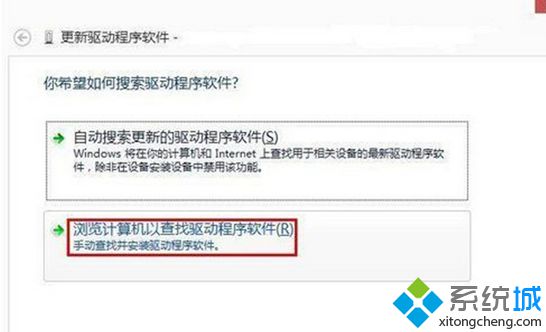
4、点击“浏览”,找到驱动程序所在的文件夹后,点击“确定”;
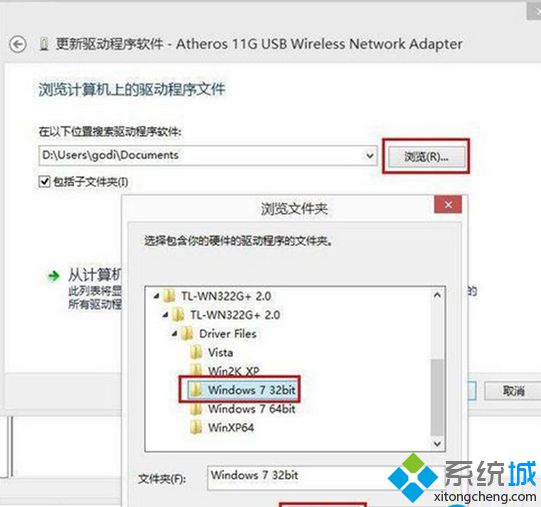
5、点击“下一步”;
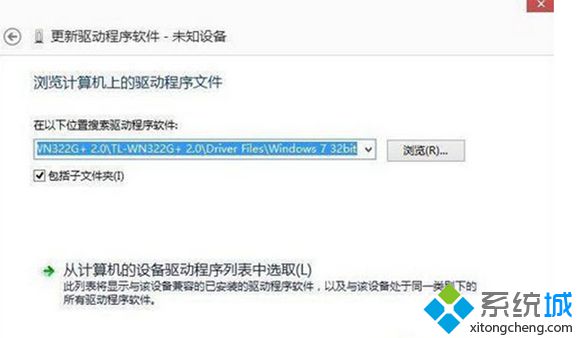
6、如果有以下提示,选择“始终安装此驱动程序软件”;
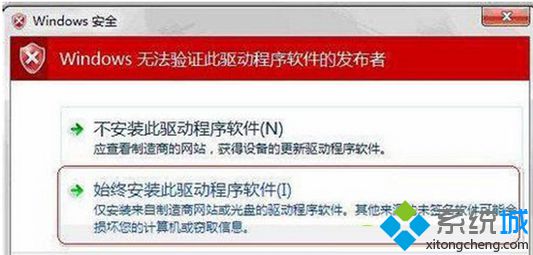
7、成功安装驱动;
8、驱动成功安装后,设备管理器的网络适配器中将会正常显示此无线网卡设备,然后就可以搜索无线信号和连接,实现无线上网了。

上述就是win8系统安装无线网卡的两种方法,有需要的用户可掌握设置,希望本教程内容对大家有所帮助。
相关推荐:
《Win8纯净版系统无线网卡驱动无法安装怎么办》
- monterey12.1正式版无法检测更新详情0次
- zui13更新计划详细介绍0次
- 优麒麟u盘安装详细教程0次
- 优麒麟和银河麒麟区别详细介绍0次
- monterey屏幕镜像使用教程0次
- monterey关闭sip教程0次
- 优麒麟操作系统详细评测0次
- monterey支持多设备互动吗详情0次
- 优麒麟中文设置教程0次
- monterey和bigsur区别详细介绍0次
周
月












